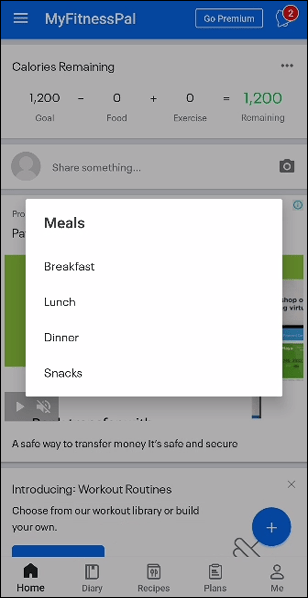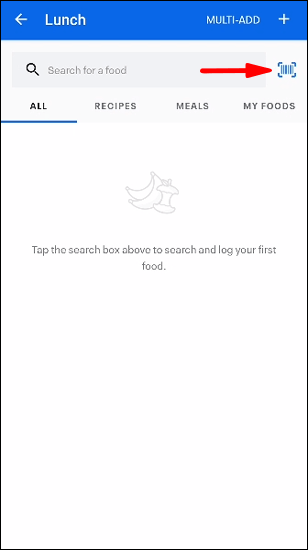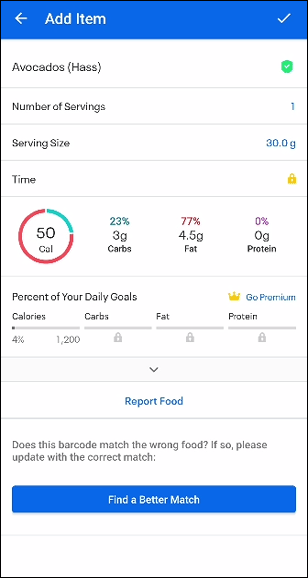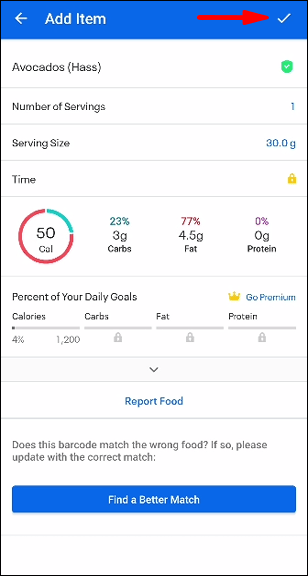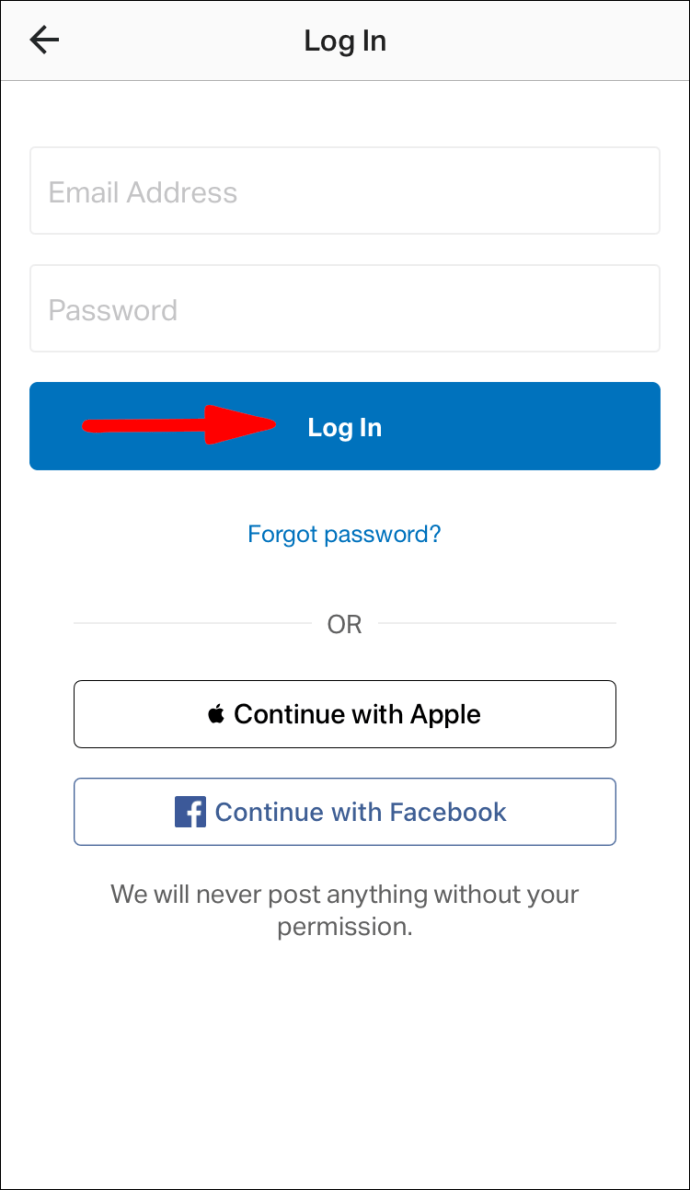MyFitnessPal přichází s obrovskou databází potravin, kterou můžete použít ke sledování vašich kalorií. Protože je však v databázi tolik položek, může být náročné najít položku, kterou jste právě spotřebovali. Naštěstí má aplikace funkci, která vám umožní skenovat jídlo a usnadnit proces přidávání nových položek. A vše, co potřebujete, je váš fotoaparát.

V tomto příspěvku zjistíte, jak skenovat jídlo pomocí MyFitnessPal.
Jak skenovat jídlo pomocí MyFitnessPal?
Skener jídla je jednou z nejšikovnějších věcí v MyFitnessPal. Kdykoli chcete do aplikace přidat nápoj nebo jídlo, musíte udělat toto:
- Spusťte aplikaci.

- Klepněte na symbol plus ve spodní části hlavního menu.

- Vyberte si, zda je vaším jídlem svačina, snídaně, oběd nebo večeře.
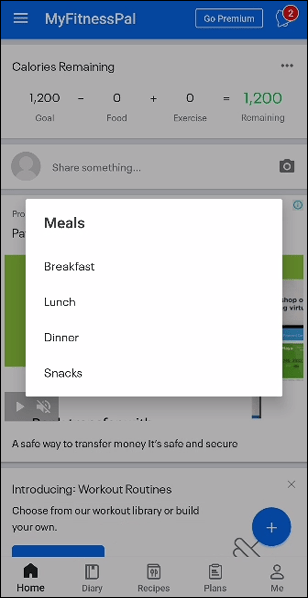
- V dalším okně zvolte ruční vyhledávání jídla pomocí funkce čárového kódu nebo databáze.
- Fotoaparát spustíte klepnutím na čárový kód v horní části okna pro zadání jídla.
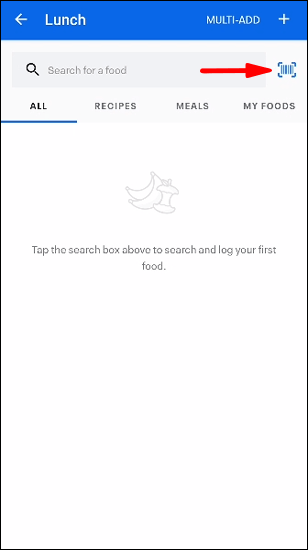
- Přesuňte kameru přes čárový kód předmětu, který pijete nebo jíte. V případě potřeby povolte aplikaci přístup ke kameře.

- Aplikace během několika sekund určí, co konzumujete, velikost porce a přijde s nutričními informacemi. V závislosti na jídle nebo pití, které si dáte, možná budete muset změnit počet porcí. Pokud například jíte jen polovinu krabice cereálií a aplikace poskytuje informace pro čtyři porce, můžete počet upravit na dvě.
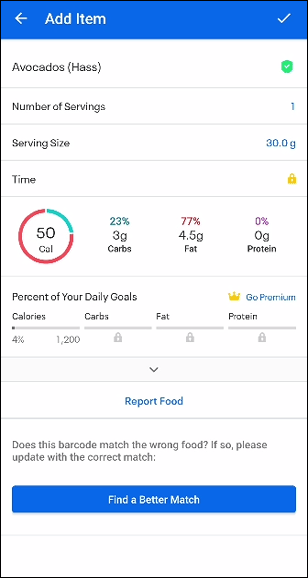
- Jakmile se vše zdá být v pořádku, klepněte na zaškrtnutí v horní části obrazovky a přidejte položku do deníku.
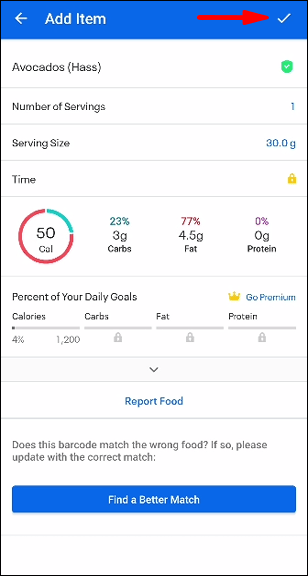

Jak skenovat jídlo pomocí MyFitnessPal na iPhone?
Prémioví uživatelé iOS s jazykovými preferencemi nastavenými na angličtinu mají přístup k funkci skenování potravin:
- Spusťte aplikaci a přihlaste se.
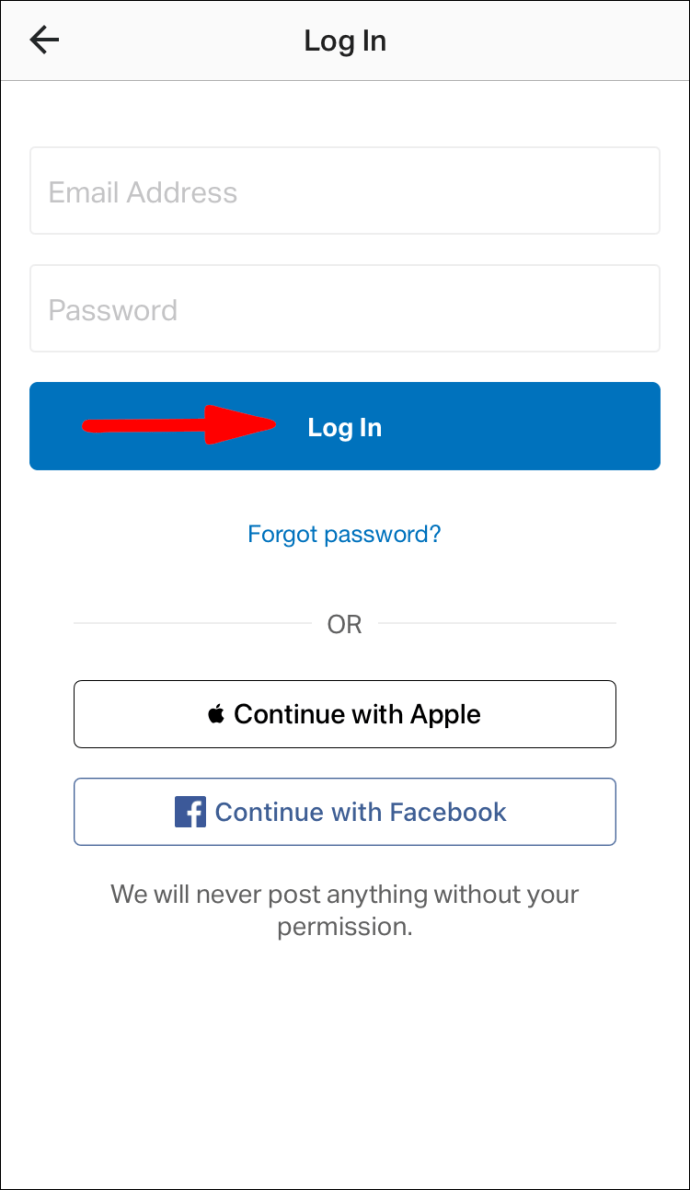
- Klikněte na možnost „skenovat jídlo“.

- Použijte svůj fotoaparát k přiblížení na jídlo.
- Umístěte kurzor na jídlo nebo pití na několik sekund, ale nefoťte.
- Vaše knihovna nyní bude obsahovat řadu návrhů.
- Najděte položku v návrzích a přidejte ji do Deníku. Pokud chcete zadat více potravin, přesuňte na ně fotoaparát, abyste integrovali celou sbírku.

Jak skenovat jídlo pomocí MyFitnessPal na Androidu?
Verze aplikace pro Android bohužel nepodporuje funkci skenování potravin. Tato funkce funguje pouze na iOS 13 nebo vyšším.
Další často kladené dotazy
Jak zadám počet kroků na MyFitnessPal?
Počet kroků na MyFitnessPal nemůžete zadat ručně. Jedinou možností je automatické sledování kroků:u003cbru003eu003cbru003e1. Spusťte aplikaci a stiskněte „Diary.“ u003cbru003eu003cimg class=u0022wp-image-243579u0022 style=u0022width: 300px;u0022 src=u0022//www.alphr.com/loads.2100/60 u0022u0022u003eu003cbru003e2. Přejděte dolů do sekce „Cvičení“.u003cbru003eu003cimg class=u0022wp-image-243580u0022 style=u0022width: 300px;u0022 src=u0022//www.alphr.com/6211/302load2/0ngu u0022u0022u003eu003cbru003e3. Vyberte „Připojit sledování kroků“ a vyberte „Přidat zařízení.“ u003cbru003eu003cimg class=u0022wp-image-243581u0022 style=u0022width: 300px;u0022 src=u0022//www.alptent/con.com /63.pngu0022 alt=u0022u0022u003eu003cbru003e4. Vyberte aplikaci, která bude automaticky sledovat vaše kroky.u003cbru003eu003cimg class=u0022wp-image-243582u0022 style=u0022width: 300px;u0022 src=u0022//www.alphr.com/load22130/0022wp-image/0022wp-image-243582u0022 style=u0022width: 300px;u0022 src=u0022//www.alphr.com/load22130/0 =u0022u0022u003eu003cbru003eu003cbru003eMůžete také připojit Apple Watch a sledovat své kroky:u003cbru003eu003cbru003e1. Na svém iPhonu dejte aplikaci oprávnění sledovat vaše kroky.u003cbru003eu003cimg class=u0022wp-image-243620u0022 style=u0022width: 300px;u0022 src=u0022//www.alphr/2load/200 /image4-22.pngu0022 alt=u0022u0022u003eu003cbru003e2. Zapněte funkce „Pohyb a fitness“.u003cbru003eu003cimg class=u0022wp-image-243621u0022 style=u0022width: 300px;u0022 src=u0022//www.alphr.com/wupage51/305. pngu0022 alt=u0022u0022u003eu003cbru003e3. Nyní uvidíte seznam aplikací, se kterými se může MyFitnessPal synchronizovat. Vyberte „aplikaci Zdraví“ a rozhodněte se, která data chcete sdílet.u003cbru003e4. MyFitnessPal se automaticky nainstaluje do vašich hodinek a začne sledovat vaše kroky.
Jak přidám své vlastní jídlo do MyFitnessPal?
Další skvělá věc na MyFitnessPal je, že vám umožňuje přidat vlastní jídlo:u003cbru003eu003cbru003e1. Spusťte aplikaci a přihlaste se.u003cbru003eu003cimg class=u0022wp-image-243567u0022 style=u0022width: 300px;u0022 src=u0022//www.alphr.com/wp-content/uploads.0302025003002500302030 Přejděte do sekce „Já“ v pravém dolním rohu obrazovky.u003cbru003eu003cimg class=u0022wp-image-243588u0022 style=u0022width: 300px;u0022 src=u0022/com/wwwwupalphr 2021/03/65.pngu0022 alt=u0022u0022u003eu003cbru003e3. Přejděte na záložku „Moje položky“.u003cbru003eu003cimg class=u0022wp-image-243589u0022 style=u0022width: 300px;u0022 src=u0022//www.alphr.com/load221/3000 u0022u0022u003eu003cbru003e4. Stiskněte tlačítko „Vytvořit“ vedle položky „Jídla.“ u003cbru003eu003cimg class=u0022wp-image-243590u0022 style=u0022width: 300px;u0022 src=u0022//www.alphr.com/up620 .pngu0022 alt=u0022u0022u003eu003cbru003e5. Pojmenujte své jídlo, přidejte fotku (volitelné) a jídlo uložte.u003cbru003eu003cimg class=u0022wp-image-243591u0022 style=u0022width: 300px;u0022 src=u0022//www.alphr/2sup/wp0 03/68.pngu0022 alt=u0022u0022u003e
Jak skenujete etikety potravin?
Pomocí následujících kroků naskenujte štítky potravin na MyFitnessPal:u003cbru003eu003cbru003e1. Klikněte na „Deník“ a stiskněte tlačítko „Přidat jídlo“.u003cbru003eu003cimg class=u0022wp-image-243601u0022 style=u0022width: 300px;u0022 src=u0022//www.alphr03/29 .pngu0022 alt=u0022u0022u003eu003cbru003e2. Zde najdete pole „Vyhledat jídlo“ a ikonu čárového kódu vedle pole.u003cbru003eu003cimg class=u0022wp-image-243603u0022 style=u0022width: 300px;u0022 src=u0022/www.com -content/uploads/2021/03/70-1.pngu0022 alt=u0022u0022u003eu003cbru003e3. Povolte aplikaci přístup k vašemu camera.u003cbru003e4. Umístěte fotoaparát před čárový kód tak, aby byl zarovnán s obrazovkou. Ujistěte se, že máte celý čárový kód.u003cbru003eu003cimg class=u0022wp-image-243571u0022 style=u0022width: 300px;u0022 src=u0022//www.alphr.com/loads/2021=00005 . Jídlo by se mělo objevit, jakmile jej správně naskenujete.u003cbru003e6. Stisknutím tlačítka „Zkontrolovat“ v horní části obrazovky potvrďte novou položku a přidejte ji do deníku Diary.u003cbru003eu003cimg class=u0022wp-image-243573u0022 style=u0022width: 300px;u0022 src/hr=u002 /wp-content/uploads/2021/03/60.pngu0022 alt=u0022u0022u003e
Ukládá aplikace MyFitnessPal vaše oblíbená jídla?
Nutnost zadávat svá oblíbená jídla může být skutečnou bolestí v krku. Naštěstí můžete své pokrmy snadno zkopírovat a uložit k jinému datu:u003cbru003eu003cbru003e1. Upravte jídlo stisknutím tlačítka tužky.u003cbru003eu003cimg class=u0022wp-image-243614u0022 style=u0022width: 300px;u0022 src=u0022//www.alphr.com/loads/2nglt=00. u0022u0022u003eu003cbru003e2. Stiskněte políčko vedle položek, které si přejete začlenit do svého zapamatovaného jídla.u003cbru003eu003cimg class=u0022wp-image-243616u0022 style=u0022width: 300px;u0022 src=u0022//www.2up1/con.com 03/73.pngu0022 alt=u0022u0022u003eu003cbru003e3. Stisknutím symbolu nože a vidličky uložte jídlo.u003cbru003e4. Pojmenujte jídlo a stiskněte tlačítko „Uložit nový“.u003cbru003eu003cimg class=u0022wp-image-243615u0022 style=u0022width: 300px;u0022 src=u0022//www.alphr/2load/2load/w71s. pngu0022 alt=u0022u0022u003e
Udržujte své oblíbené jídlo na jednom místě
Diverzifikace jídelníčku a zařazení nových položek je skvělý způsob, jak zlepšit svůj jídelníček a vést zdravější život. A nyní víte, jak začlenit potraviny do svého sortimentu MyFitnessPal. Kdykoli tedy narazíte na jídlo, které bude zapadat do vašeho plánu, umístěte na něj ukazatel myši nebo naskenujte jeho čárový kód a integrujte jej s dalšími lahodnými pokrmy.
Z kolika jídel se skládá váš MyFitnessPal? Zkoušeli jste skenovat nové položky? Jak to šlo? Dejte nám vědět v sekci komentářů níže.